So beheben Sie den Xbox-Anmeldefehler 0x87DD0006
Aktualisiert Januar 2024: Erhalten Sie keine Fehlermeldungen mehr und verlangsamen Sie Ihr System mit unserem Optimierungstool. Holen Sie es sich jetzt unter - > diesem Link
- Downloaden und installieren Sie das Reparaturtool hier.
- Lassen Sie Ihren Computer scannen.
- Das Tool wird dann deinen Computer reparieren.
Wie man den Xbox-Anmeldefehler 0x87DD0006 behebt.Jeder Fehler, der mit der Meldung 87DDXXXX in Xbox beginnt, ist typisch für einen Netzwerkfehler.Ihre Spielsitzung kann abstürzen oder durch einen unbekannten Fehlercode unterbrochen werden, so dass Sie Ihr Spiel nicht fortsetzen können.Xbox-Benutzer können beispielsweise beim Versuch, sich anzumelden, die folgende Fehlermeldung erhalten0x87DD0006 mit der folgenden Meldung:
Es gibt ein Problem. Wir können Sie nicht anmelden. Versuchen Sie es in ein paar Minuten erneut oder überprüfen Sie Ihr Konto, indem Sie sich bei account.live.com anmelden. Anmeldung: 0x87DD0006.
Wenn Sie in eine solche Situation geraten, versuchen Sie diese Schritte zur Fehlerbehebung!
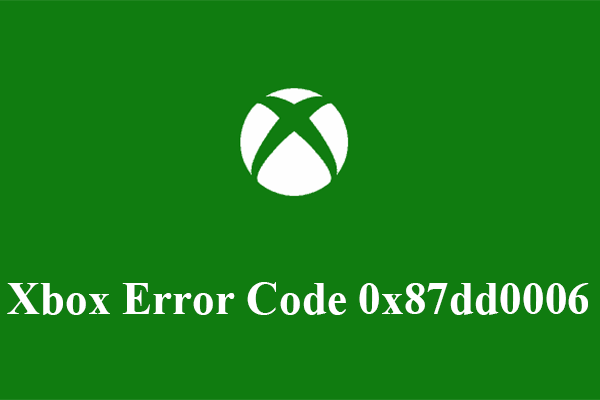
So beheben Sie den Xbox-Anmeldefehler 0x87DD0006
Meldungen mit dem Fehlercode 0x87DD0006 sind ein typischer Netzwerkfehler, der nach dem Zufallsprinzip angezeigt wird. Zu anderen Zeiten können sich die Benutzer bei Xbox anmelden und normal fortfahren. Hier ist, was Sie tun sollten.
Wichtige Hinweise:
Mit diesem Tool können Sie PC-Problemen vorbeugen und sich beispielsweise vor Dateiverlust und Malware schützen. Außerdem ist es eine großartige Möglichkeit, Ihren Computer für maximale Leistung zu optimieren. Das Programm behebt häufige Fehler, die auf Windows-Systemen auftreten können, mit Leichtigkeit - Sie brauchen keine stundenlange Fehlersuche, wenn Sie die perfekte Lösung zur Hand haben:
- Schritt 1: Laden Sie das PC Repair & Optimizer Tool herunter (Windows 11, 10, 8, 7, XP, Vista - Microsoft Gold-zertifiziert).
- Schritt 2: Klicken Sie auf "Scan starten", um Probleme in der Windows-Registrierung zu finden, die zu PC-Problemen führen könnten.
- Schritt 3: Klicken Sie auf "Alles reparieren", um alle Probleme zu beheben.
- Xbox Live-Dienststatus prüfen
- Trennen und erneutes Verbinden der Xbox
- Starten Sie Ihre Konsole oder Ihren PC neu
- Aktualisieren Sie Ihr Dashboard
- Ihr Profil löschen und herunterladen
Gehen wir die oben genannten Schritte im Detail durch.
1]Xbox Live-Dienststatus prüfen
Um den Status eures Xbox Live-Kontos zu überprüfen, besucht einfach die Xbox Live-Service-Statusseite. Auf dieser Seite wird der Status eures Kontos, von Xbox Video, Anwendungen usw. angezeigt.
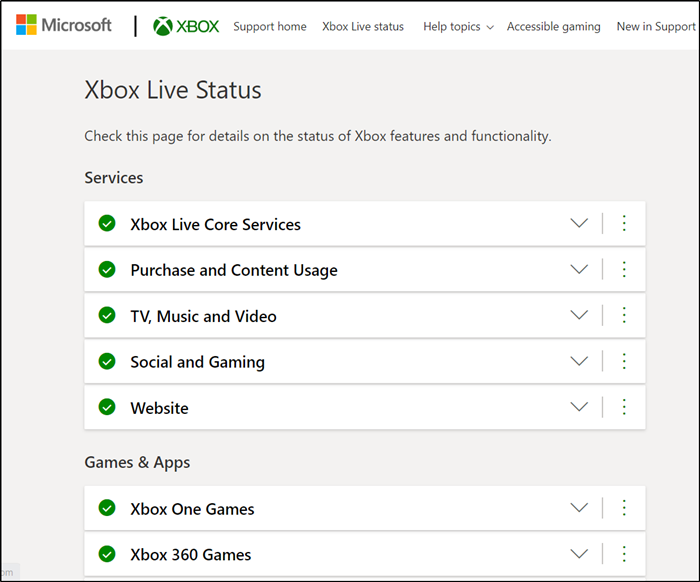
Sie können überprüfen, ob die Xbox Live-Server ordnungsgemäß funktionieren, wenn Sie ein grünes Häkchen sehen.
Wenn auf der Seite ein rotes Ausrufezeichen erscheint, werden detaillierte Informationen über den Fehler angezeigt. Wenn Sie eine Warnung sehen, warten Sie, bis der Dienst verfügbar ist, und versuchen Sie es dann erneut.
Überprüfen Sie erneut die Xbox Live-Statusseite, um zu sehen, ob das Problem behoben ist
2] Trennen Sie die Verbindung und schließen Sie die Xbox erneut an.
Schalten Sie die Xbox-Konsole aus.
Ziehen Sie den Stecker des Geräts und warten Sie 15 Sekunden lang.
Schalten Sie jetzt 'Auf ' zurück zur Xbox-Konsole und meldet euch wieder bei eurem Xbox Live-Konto an.
3]Starten Sie Ihre Konsole oder Ihren PC neu
Drücken Sie auf dem Xbox One-Bedienfeld die Xbox-Taste in der Mitte Ihres Xbox One-Controllers und halten Sie sie gedrückt.
Dies öffnet das Fenster 'Leistungszentrum '.
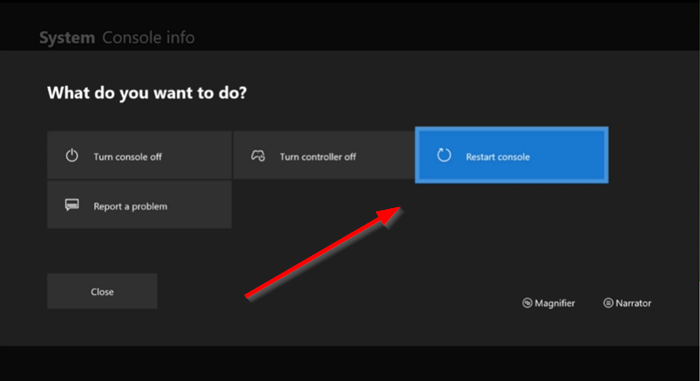
Wählen Sie hier 'Neustartdie Konsole ' .
Auswählen 'Neustart '.
Auf Ihrem PC
Drücken Sie die Taste Windows.
Klicken Sie dann auf die Windows-Taste, wählen Sie 'Strom ' > 'Neustart ' Auswahl.
Verwandter Beitrag: Wie man den Xbox-Fehlercode 0x800c000B behebt.
4] Aktualisieren Sie Ihr Dashboard
Oftmals tritt ein Fehler auf, weil eine veraltete Version der Firmware verwendet wird. Stellen Sie daher sicher, dass Sie Ihr Bedienfeld regelmäßig aktualisieren, um die neuesten Systemverbesserungen zu installieren. Hierfür,
Öffnen 'Leitfaden ' und gehen Sie zu 'Einstellungen' .
Navigieren Sie dann zu 'Alle Einstellungen ' und wählen Sie 'System '.
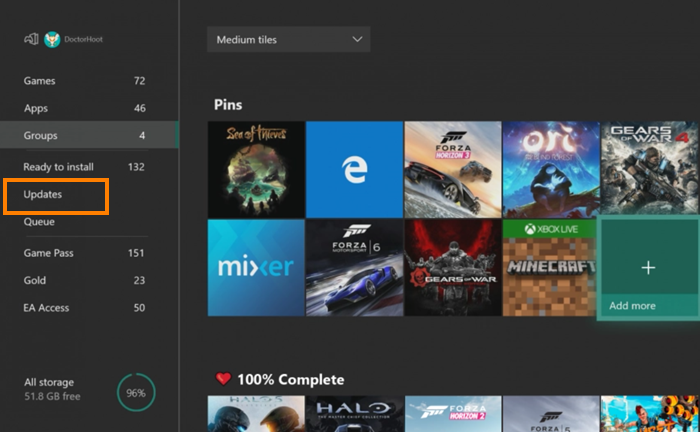
Wählen Sie dann 'Update ' > 'Konsole aktualisieren ' und sehen Sie nach, ob es eine Benachrichtigung über ein Update gibt, das zum Download bereitsteht.
5]Ihr Profil löschen und herunterladen
Manchmal wird Ihr Profil beschädigt und dies kann die Ursache für den Fehler 0x87dd0006 sein. Die richtige Vorgehensweise in einem solchen Fall ist, Ihr Profil zu löschen und es erneut herunterzuladen. Gehen Sie wie folgt vor,
Gehen Sie zum Startbildschirm und öffnen Sie das Menü 'Leitfaden '.
Auswählen 'Einstellungen' > 'Alle Einstellungen '.
Navigieren Sie nun zu 'Konten' und wählen Sie 'Konto löschen '.
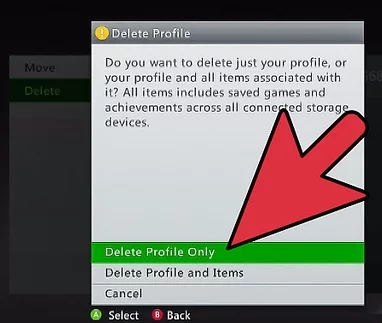
Wählen Sie das gewünschte Konto aus, das Sie löschen möchten, und wählen Sie abschließend 'Schließen Sie ' Auswahl.
Fügen Sie nun Ihr Konto erneut hinzu, indem Sie diese Schritte ausführen:
Öffnen 'Leitfaden ' auswählen 'Profile & System ' > 'Hinzufügen oder umschalten ' > 'Neu hinzufügen '.
Geben Sie die E-Mail-Adresse des Microsoft-Kontos ein, das Sie hinzufügen möchten, und wählen Sie dann Eingabe.
Folgen Sie dann den Anweisungen auf dem Bildschirm, um die 'Sign-in & Sicherheit' und fügen Sie Ihr Microsoft-Konto zu Ihrer Xbox One-Konsole hinzu.
Das ist alles!
Ngolongtech hofft, dass Sie diesen Artikel hilfreich finden und wünscht Ihnen viel Erfolg!!!


